- Ако имате проблема са деинсталирањем Блуетоотх управљачког програма, то је због неких системских грешака.
- Враћањем система сигурно ћете исправити грешку деинсталације Блуетоотх-а у кратком времену.
- Коришћење програма за проверу и евентуално поправљање датотека регистра такође ће решити проблем.
- Такође можете поново инсталирати Блуетоотх управљачки програм или избрисати Блуетоотх датотеке са рачунара.
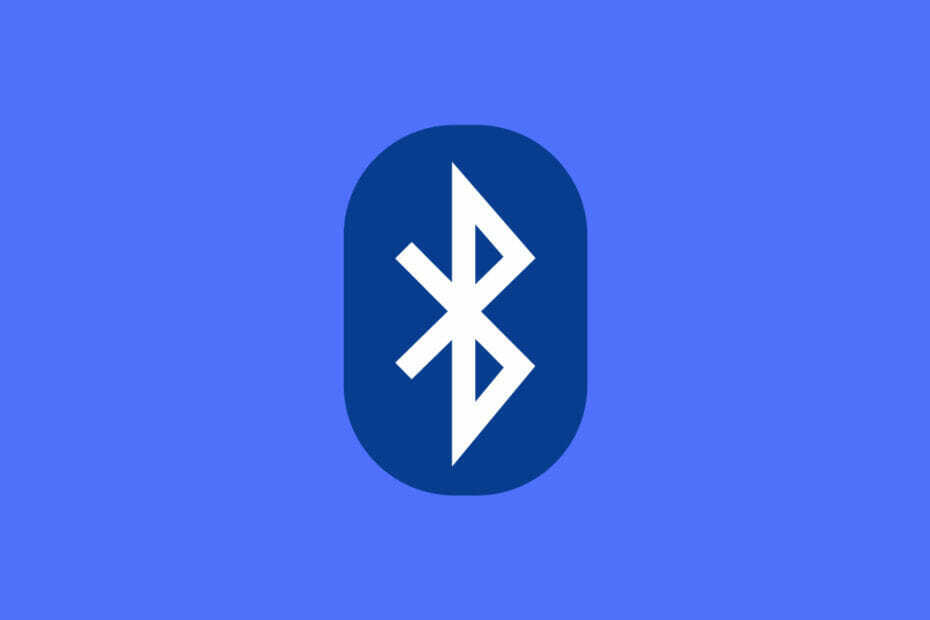
- Преузмите алатку за поправак рачунара Ресторо који долази са патентираним технологијама (патент доступан овде).
- Кликните Покрените скенирање да бисте пронашли проблеме са Виндовсом који би могли да узрокују проблеме са рачунаром.
- Кликните Поправи све да бисте решили проблеме који утичу на сигурност и перформансе рачунара
- Ресторо је преузео 0 читаоци овог месеца.
Корисници су пријавили одређене проблеме са Виндовс 10, а једно од тих питања било је Молимо вас да деинсталирате тренутни Блуетоотх инсталација пре наставка.
Ово је необичан проблем, али на вашу срећу постоји неколико доступних решења.
Пре него што наставите, деинсталирајте тренутну Блуетоотх инсталацију порука може представљати велики проблем, а кад смо већ код Блуетоотх проблема, постоје неки уобичајени проблеми које су корисници пријавили:
- Деинсталирајте тренутну Блуетоотх инсталацију пре него што наставите са Делл-ом - До овог проблема може доћи на било ком преносном рачунару и многи корисници су га пријавили на својим Делл уређајима. Да бисте решили проблем, обавезно у потпуности уклоните све претходне Блуетоотх инсталације и проверите да ли то решава проблем.
- Молимо деинсталирајте тренутну Блуетоотх инсталацију Броадцом - Понекад се овај проблем може појавити на Броадцом уређајима. Да бисте решили проблем, уверите се да су управљачки програми ажурни.
- Виндовс 10 нема Блуетоотх - Проблеми са Блуетоотхом могу се појавити у оперативном систему Виндовс 10, а ако имате проблема са Блуетоотхом, обавезно испробајте нека од наших решења.
- Блуетоотх не ради у оперативном систему Виндовс 10 - Ово је још један велики проблем на који можете наићи. Међутим, већ смо покрили шта да радимо у случају да Блуетоотх не ради на Виндовс 10, зато обавезно потражите детаљна упутства у том чланку.
Како да исправим грешку при деинсталацији Блуетоотх-а?
1. Извршите обнављање система
- Притисните Виндовс Кеи + С. и ући враћање система.
- Изаберите Направите тачку враћања опција из менија.

- Тхе Системска својства сада ће се појавити прозор.
- Кликните Враћање система дугме.

- Када Враћање система отвориће се прозор, кликните Следећи.
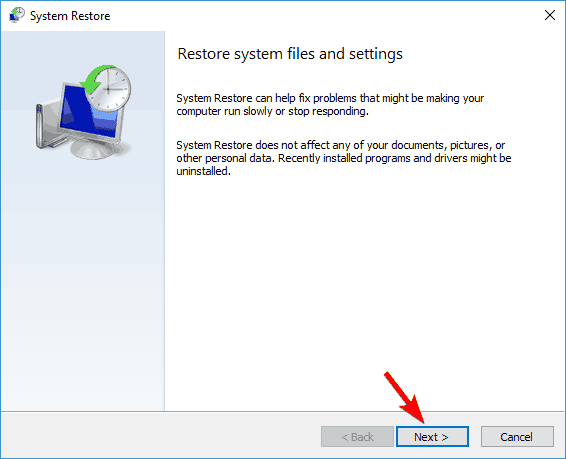
- Сада ће се појавити листа тачака враћања.
- Ако је доступно, проверите до Прикажи више тачака враћања опција.
- Изаберите жељену тачку враћања и кликните Следећи.
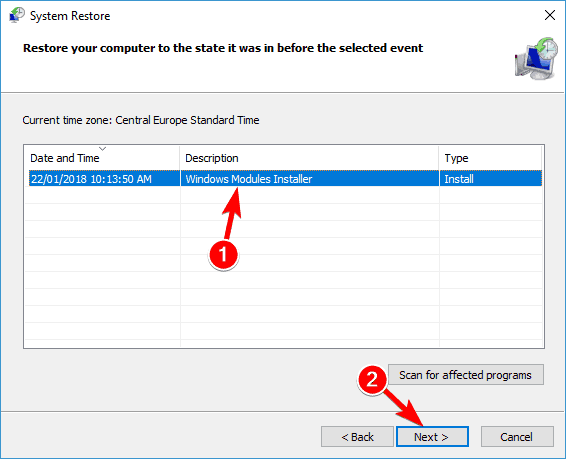
- Следите упутства на екрану да бисте довршили поступак рестаурације.
Према мишљењу корисника, понекад ћете можда моћи да решите проблем једноставним враћањем система у претходно стање.
У случају да нисте упознати, Опоравак система је корисна функција која вам омогућава да вратите систем и решите разне проблеме. Да бисте извршили обнављање система, потребно је само да урадите следеће:
2. Очистите свој регистар
Ако наставите да добијате Пре него што наставите, деинсталирајте тренутну Блуетоотх инсталацију поруку, проблем је можда повезан са датотекама вашег регистра. Одређени уноси у вашем регистру могу се оштетити и покварити ваш ОС.
Пошто је ручно чишћење датотека регистра ризично, посебно за оне који о томе не знају много рачунара, софтвер који аутоматски чисти и поправља датотеке регистра за вас ће заиста бити згодно.
Виндовс Упдате је намењен побољшању укупних перформанси вашег оперативног система, интегрисању нових функција, па чак и надоградњи постојећих. Међутим, постоје тренуци када се одређене грешке могу појавити изненада.
Срећом, ако случајно наиђете на такве проблеме, постоји специјализовани Виндовс софтвер за поправку који вам може помоћи да их решите у кратком времену и зове се Ресторо.
Ево како можете да поправите грешке у регистру помоћу програма Ресторо:
- Преузмите и инсталирајте Ресторо.
- Покрените апликацију.
- Сачекајте да апликација пронађе проблеме са стабилношћу система и могуће инфекције малвером.
- Притисните Започните поправку.
- Поново покрените рачунар да би све промене ступиле на снагу.
Након завршетка процеса, рачунар би требало да ради савршено у реду и више нећете морати да бринете о грешкама било које врсте Виндовс Упдате.
⇒ Гет Ресторо
Изјава о одрицању одговорности:Овај програм је потребно надоградити са бесплатне верзије да би извршио одређене радње.
3. Избришите претходну инсталацију софтвера Блуетоотх

Ако сте надоградили свој рачунар на Виндовс 10, можда сте имали раније Блуетоотх софтвер инсталиран на рачунару, а да бисте исправили ову грешку, морате је пронаћи и уклонити.
Понекад га једноставно требате уклонити као и било који други софтвер, али у одређеним случајевима морате пронаћи инсталацијску фасциклу и ручно га уклонити.
Да бисте били сигурни да је проблем у потпуности решен, мораћете да у потпуности уклоните софтвер са рачунара. Ручно обављање овог посла може бити досадан задатак, па би можда било боље да користите софтвер независних произвођача који вам у томе може помоћи.
Апликације за деинсталацију савршене су за овај задатак јер ће уклонити одабрану апликацију заједно са свим датотекама и уносима регистра. Као резултат, Блуетоотх ће бити уклоњен и више неће бити проблема.
⇒Набавите Рево Унинсталлер
4. Поново инсталирајте / ажурирајте свој Блуетоотх управљачки програм
- Притисните Виндовс Кеи + Кс да бисте отворили мени Повер Повер.
- Изаберите Менаџер уређаја са списка.
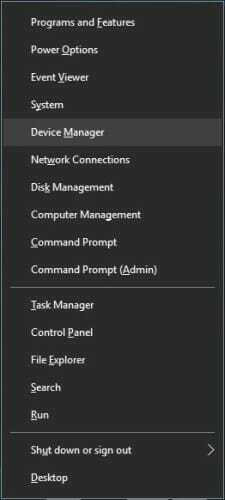
- Када се Менаџер уређаја покреће се, пронађите Блуетоотх управљачки програм, кликните десним тастером миша и одаберите Деинсталирај.
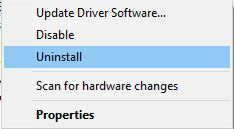
- Ако је доступно, проверите Избришите софтвер управљачког програма за овај уређај и кликните У реду.
- Након што деинсталирате управљачки програм, затворите Менаџер уређаја и поново покрените свој рачунар.
Након поновног покретања рачунара, имаћете инсталирани подразумевани Блуетоотх управљачки програм.
До ових врста грешака обично може доћи ако су управљачки програми застарели или оштећени, а да бисте решили овај проблем, саветујемо вам да деинсталирате Блуетоотх управљачки програм и поново га инсталирате.
Ако подразумевани управљачки програм ради добро, можете да га наставите да користите, али ако постоје проблеми, само посетите веб локацију произвођача Блуетоотх адаптера и преузмите најновије управљачке програме за Блуетоотх адаптер.
5. Избришите одређени кључ из регистра
- притисните Виндовс тастер + Р. да отворите дијалог Покрени.
- Затим унесите регедит, затим притисните Ентер.
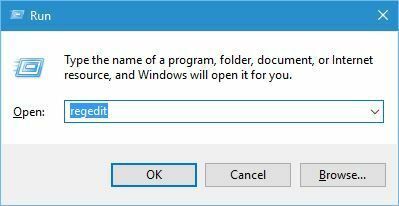
- Када се Уредник регистра започне, идите у лево окно и пронађите овај кључ:
ХКЕИ_ЛОЦАЛ_МАЦХИНЕ \ СОФТВАРЕ \ Мицрософт \ Виндовс \ ЦуррентВерсион \ Унинсталл \ {А1439Д4Ф-ФД46-47Ф2-А1Д3-ФЕЕ097Ц29А09} - Кликните десним тастером миша на тастер и изаберите Избриши из менија.
Белешка: Уређивање регистра може бити потенцијално опасно и узрокује нестабилност система ако нисте пажљиви.
Стога, ако се одлучите за извођење овог решења, будите опрезни и обавезно направите резервну копију регистра у случају да нешто пође по злу.
Током овог корака будите посебно опрезни да не избришете погрешан кључ, јер постоји много кључева са именима сличног изгледа, зато будите сигурни да сте пронашли и уклонили прави.
Корисници су пријавили да ће се овај кључ вероватно разликовати на сваком рачунару, па будите сигурни да сте пронашли и избрисали кључ који се помиње ВИДЦОММ.
Још једном морамо напоменути да промена регистра може довести до нестабилности система и ако нисте сигурни који кључ требате уклонити, саветујемо вам да прескочите овај корак.
Регистри такође могу бити оштећени - ево једноставног водича за њихово поправљање!
6. Покушајте да користите други Блуетоотх модул

Корисници су пријавили да можете поправити Пре него што наставите, деинсталирајте тренутну Блуетоотх инсталацију порука о грешци коришћењем другог Блуетоотх модула.
Другим речима, требало би да почнете да тражите други Блуетоотх адаптер за свој ПЦ или лаптоп. Срећом, имамо лепу листу најбољих Блуетоотх адаптера који ће вам помоћи.
Према корисницима, након добијања новог Блуетоотх модула овај проблем је трајно решен, па бисте можда желели да размислите о набавци новог Блуетоотх модула.
7. Избришите Блуетоотх директоријуме
- Отвори Виндовс Филе Екплорер.
- Иди на Програмски фајлови, онда Програмске датотеке (к86).
- Уклоните било који Блуетоотх фасцикле које тамо пронађете.
- Након што сте их уклонили, проверите да ли је проблем решен.
Према корисницима, понекад може постојати Блуетоотх директоријум из претходне Блуетоотх инсталације, а тај директоријум може ометати ваш систем и довести до појаве проблема.
8. Ажурирајте Виндовс
- Отвори Апликација за подешавања.
- То можете учинити одмах помоћу Виндовс тастер + И. пречица.
- Када Апликација за подешавања отвори, идите на Ажурирање и сигурност одељак.
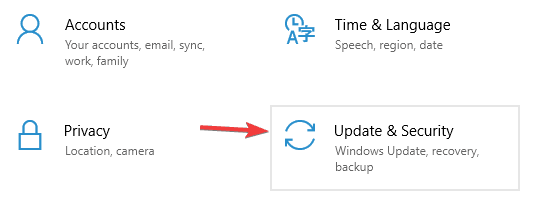
- Сада кликните Провери ажурирања дугме.

Након што се систем ажурира, проверите и видите да ли је проблем решен.
Према мишљењу корисника, понекад се овај проблем може појавити због одређених грешака на вашем систему. Међутим, требали бисте моћи да поправите Пре него што наставите, деинсталирајте тренутну Блуетоотх инсталацију порука ажурирањем.
Мицрософт често објављује исправке, а оперативни систем Виндовс 10 већином аутоматски преузима у позадини. Међутим, увек можете ручно да проверите да ли постоје исправке тако што ћете урадити следеће:
Виндовс ће проверити доступне исправке и аутоматски их преузети у позадини. Када преузмете исправке, поново покрените рачунар да бисте их инсталирали.
9. Изведите чисту чизму
- Притисните Виндовс тастер + Р. и укуцајте мсцонфиг.
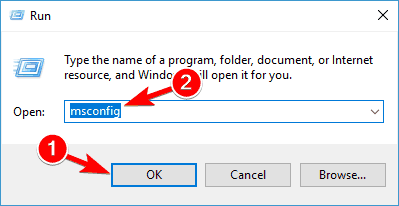
- Тхе Конфигурација система сада ће се појавити прозор.
- Дођите до Услуге картицу и означите да Сакриј све Мицрософт услуге.
- Кликните Онемогући све дугме за онемогућавање свих услуга.
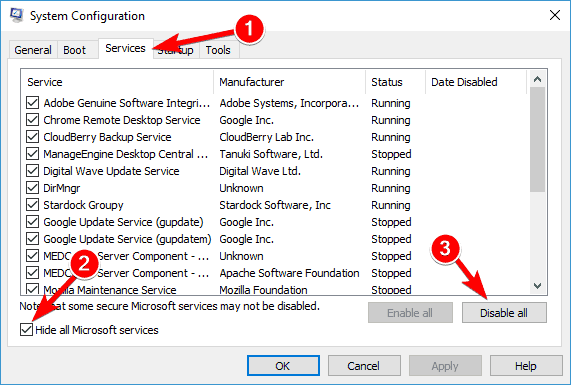
- Сада идите на Покренути таб и кликните Отвори Таск Манагер.
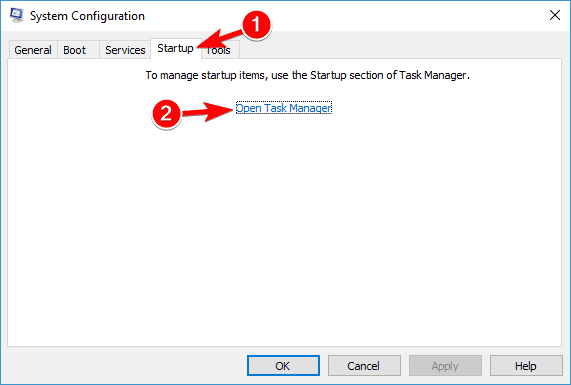
- Сада ће се појавити листа апликација за покретање.
- Изаберите прву ставку на листи, кликните десним тастером миша и изаберите Онемогући из менија.
- Поновите овај корак за све уносе при покретању.

- Након што онемогућите све апликације за покретање, затворите Таск Манагер и вратите се на Конфигурација система прозор.
- Кликните Применити и У реду да бисте сачували промене. Поново покрените свој рачунар.
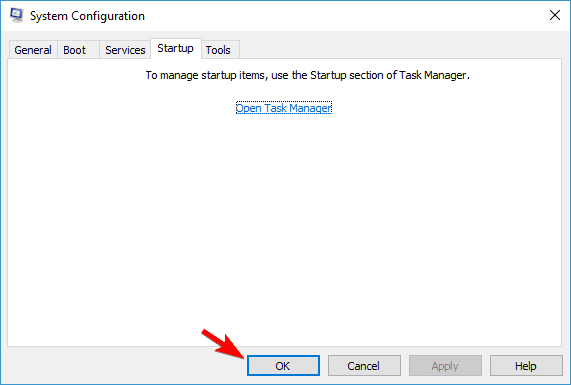
Ако се питате како да деинсталирате Блуетоотх управљачки програм у оперативном систему Виндовс 10, а да не добијете грешку, можда ћете моћи да решите проблем једноставно онемогућавањем проблематичних апликација.
Независне апликације могу понекад ометати ваш систем, а да бисте решили проблем, морате да пронађете и онемогућите проблематичну апликацију. Да бисте то урадили, само требате следити ове кораке:
Када се рачунар поново покрене, проверите да ли је проблем још увек присутан. Ако не, почните да омогућавате онемогућене апликације и услуге једну по једну док не пронађете ону која узрокује проблем.
Имајте на уму да ћете морати да поново покренете рачунар након што омогућите групу апликација или услуга да бисте применили промене.
Када пронађете проблематичну апликацију, уклоните је и проверите и проблем би требало трајно решити.
Блуетоотх грешка може бити прилично проблематична за кориснике оперативног система Виндовс 10, али надамо се да сте успели да је поправите помоћу једног од наших решења. Јавите нам како вам је то успело путем одељка за коментаре у наставку.
 Још увек имате проблема?Поправите их помоћу овог алата:
Још увек имате проблема?Поправите их помоћу овог алата:
- Преузмите овај алат за поправак рачунара оцењено одличним на ТрустПилот.цом (преузимање почиње на овој страници).
- Кликните Покрените скенирање да бисте пронашли проблеме са Виндовсом који би могли да узрокују проблеме са рачунаром.
- Кликните Поправи све да реши проблеме са патентираним технологијама (Ексклузивни попуст за наше читаоце).
Ресторо је преузео 0 читаоци овог месеца.


